
geralt / Pixabay
いまさらながら動画作成に挑戦してみました。
■動画作成をやる理由
・ネットビジネスするならあって損はないスキル
・文章で表現するよりも、説明しやすい
・ゲームのプレイ動画を投稿したい
とりあえずゲーム動画の投稿までやってみます。
1日目:録画ソフト探し
パソコン画面の録画ソフト(デスクトップキャプチャーソフト)を探します。
■使ったソフト
・録画ソフト
:AG-デスクトップレコーダーがやりやすそう
・可逆圧縮コーデック
:ut-video
■参考記事
:AG-デスクトップレコーダーの使い方と設定方法
最初に候補にあがったのはAG-デスクトップレコーダーです。
参考記事どおり進めたら無事録画できました。
録画時に、少しラグが気になりますが許容範囲です。
2日目:続・録画ソフト探し
AG-デスクトップレコーダーの挙動がおかしい。
コーデックの選択で、
ut-videoを選んだらエラー。
元々入っているコーデックを選んだらフリーズ。
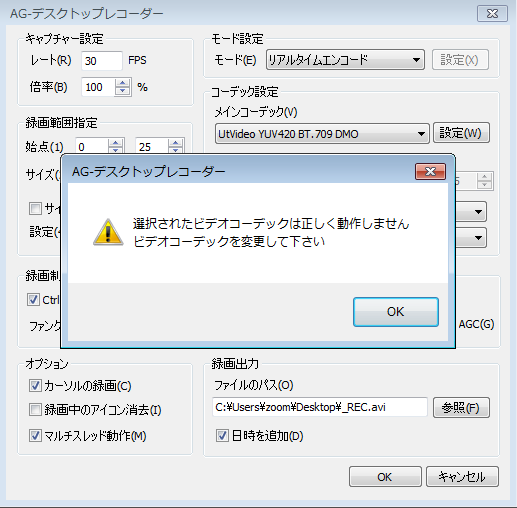
1日たったら使い物にならなくなりました。
原因がさっぱりわからないので、しかたなく違う録画ソフトを使います。
■使ったソフト
・録画ソフト
:アマレココ
・コーデックソフト
:AMV2MT/AMV3ビデオコーデック(アマレココの起動に必要)
■参考記事
:アマレココの使い方と設定方法について【デスクトップキャプチャ】
次の候補はアマレココ。
昔からある有名なソフトです。
普通に使用するとロゴが入るので、以前インストールしたコーデックソフト『ut-video』を使います。
※こんなロゴ
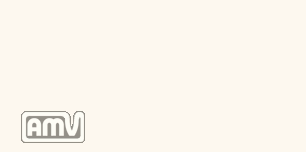
参考記事どおり進めたら無事録画できました。
AG-デスクトップレコーダーよりもラグを感じません。
初めからこれにするべきでしたね。
なぜかWindowsMediaPlayerでないと再生できませんが、編集時になんとかなると信じて次に進みます。
3日目:動画編集
録画ができたので、次は編集です。
動画作成の強い味方AviUtlを使います。
■使ったソフト
・動画編集ソフト
:AviUtl
・AviUtlプラグイン
:exedit92(編集機能を追加する)
:L-SMASH Works(色んな動画を読み込めるようになる)
:x264guiEx(動画形式の変換・圧縮・出力など)
■参考記事
:AviUtl初心者が最初に読むべきページ【導入から使い方まで】
:【AviUtl】x264guiExの導入方法と使い方【MP4・MKV出力】
設定項目が大量にありますが、上記の参考記事を読めばスムーズにできます。
ただ、1つ問題がでました。
x264guiExがインストールできません。
AviUtlの設置場所を変え手も駄目。
x264guiExのバージョンを変えても駄目。
そんなときに作成者のサイトを見たら、こんな記事を発見!
dropboxの429Errorについて
ファイルを置いているdropboxに不具合が起きているようです。
早期の復帰を願い、修正されるのを待ちます。
4日目:続・動画編集
x264guiExの不具合が修正され、インストールできるようになりました。
実際にできるか以下のテストをして確認。
・数秒の動画を作成:OK
・軽く編集:OK
・mp4で圧縮出力:OK
無事、動画ができあがりました。
出力した動画は、2日目で問題だったWindowsMediaPlayer以外のプレイヤーでも再生できました。
解決したトラブル
問題:『AviUtl』のタイムライン(拡張編集)、設定ダイアログ(標準動画)ウィンドウが消えた。
解決:
ウィンドウが画面外に移動している。(タスクバーの下に隠れている場合が多い)
タスクバーを動かして発掘するか、
AviUtlを終了してから、フォルダ内の[aviutl.ini]を編集すれば直ります。
編集方法
1.aviutl.iniを開く
2.[拡張編集]という単語を検索する(カッコもつける)
3.その下のほうにある以下の値を0して、更新(上書き保存)する
config_x=0
config_y=0
x=0
y=0
x=とy=は、拡張編集のxy座標、
config_x=とconfig_y=は、標準動画のxy座標です。
起動すると、画面の左上に表示されます。
5日目:プレイ動画作成 & 投稿
実際にゲームのプレイ動画を投稿してみます。
※5分くらいの動画を想定。
・ゲーム画面の録画:OK
・動画の編集:OK
・mp4で圧縮出力:OK
無事に作成できました。
■参考記事
:【AviUtl】動画をトリミングする方法【クリッピング】
:【AviUtl】動画をリサイズする方法【アスペクト比】
解決したトラブル
問題:画像に黒い枠ができる
解決:
録画した動画と、出力する動画のサイズが違う。
家のディスプレイサイズと出力したいサイズが違うため、動画をリサイズする必要がある。
上記の参考記事にリサイズ方法が掲載されていた。
※黒い枠がある動画
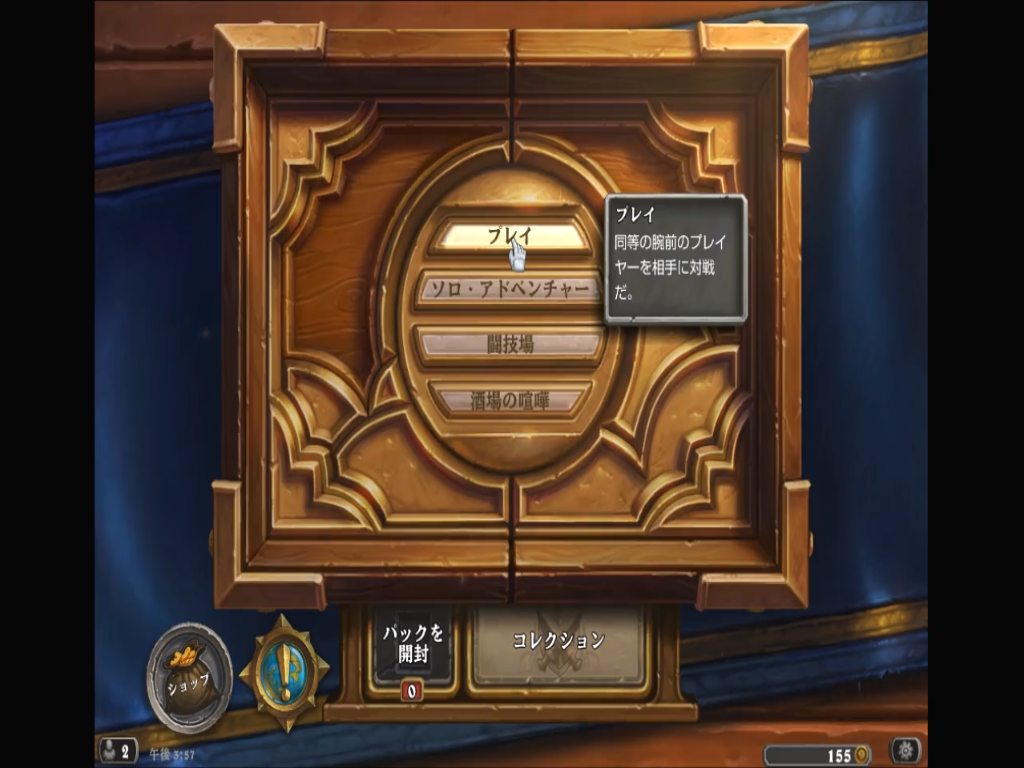
※全画面に対応した動画
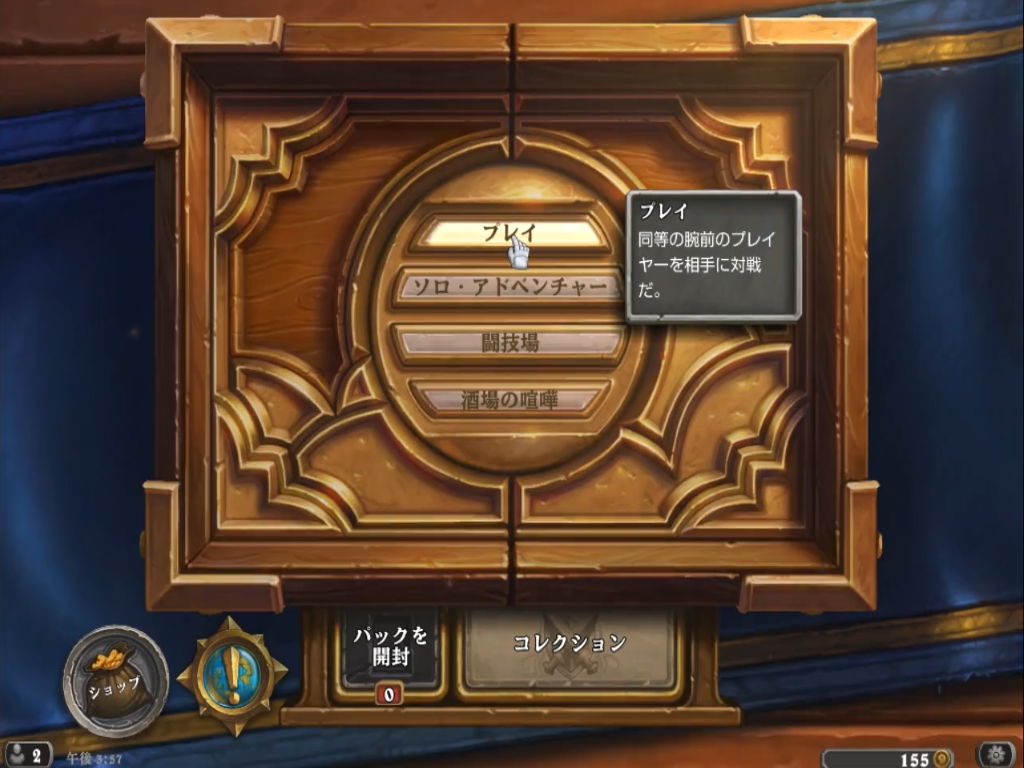
出来上がった動画
編集は
・トリミング
・リサイズ
・前後のシーンカット
・ユーザー名を画像でブロック
くらいです。
録画時間、編集、出力あわせて1時間くらい。
だらだらやっていたので日数はかかりましたが、それほど難しくはありません。
YouTuberを目指そうと考えている方は、とりあえずここまでやってみてはどうでしょうか?